Googles Picasa 2 er et gratis program som hjelper deg med raskt å lokalisere, organisere, redigere og dele hver enkelt bilde på din Windows-PC. Når du åpner Picasa programmet den søker automatisk harddisken for bilder og sorterer dem etter dato i samlinger og mapper. Du kan importere bilder fra en rekke medier, inkludert kameraer, minnekort, CD-er eller en skanner.
Trinn
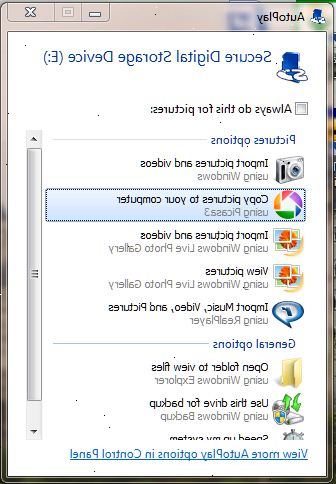
- 1Start picasa programmet. Du kan laste den ned på http://google.picasa.com hvis du ikke allerede har det på datamaskinen.
- 2Koble enheten eller stasjonen som inneholder bildene du vil importere.
- 3Klikk på import knappen.
- 4Velg enhet Velg>. Forhåndsvisningsvinduet vil vise alle bildene som er funnet på enheten eller stasjonen.
- 5Klikk på Fullfør.
- 6I tittelen feltet av finish importere dialogboksen Skriv inn et navn for mappen hvor bildene skal lagres.
- 7I datofeltet av finish importere dialogboksen velger datoen bildene ble tatt (om nødvendig).
- 8I stedet tas innen målgang importere dialogboksen Skriv inn navnet på stedet hvor bildene ble tatt (valgfritt).
- 9I mappen bildetekst feltet av finish importere dialogboksen Skriv inn en tekst til mappe (valgfritt).
- 10Klikk Fullfør for å fullføre importen.
- 11Begynne å redigere!
Tips
- Å ekskludere bilder fra blir importert, velger bildene i forhåndsvisningen før du importerer og klikk på Ekskluderingslisten knappen.
- Å ekskludere duplikater fra å bli importert, klikker du i Ekskluderingslisten duplikater boksen.
- Legge til beskrivende tekst på Place Tatt og Folder Caption felt av fullføre importen dialogboksen kan være gunstig senere hvis du noen gang søker etter en bestemt gruppe av bilder.
Advarsler
- Fullfør import Dialogboksen har et alternativ som vil tillate deg å slette opprinnelige bildet (s) fra kilden når importen er fullført. Hvis du velger dette alternativet, vil alle bildene på enheten eller stasjonen du importerer fra (selv de du merket som ekskluderes fra import) vil bli permanent slettet. Dette er en funksjon som du kanskje ikke ønsker å dra nytte av.
Relaterte wiki hows
- Slik FTP picasa bilder med ett klikk
- Hvordan lage en favicon.ico
- Slik importerer kodak CD bilder i aperture
